2015 OPEL CORSA bluetooth
[x] Cancel search: bluetoothPage 6 of 121

6ВъведениеВъведениеОбща информация......................6
Защита от кражба ........................7
Преглед на елементите на управлението ............................... 8
Употреба ..................................... 11
Основни операции .....................14
Настройки на тона .....................17
Настройки на силата на звука ...18
Системни настройки ..................20Обща информация
Системата Инфотейнмънт ви
предлага най-съвременните
достижения в областта на
информационно-развлекателните
системи за автомобили.
Използвайки функциите на тунера
на радиото, можете да
регистрирате до 35 станции в
седем страници с предпочитания.
За различните вълнови обхвати,
радиото разполага с памет за
петнадесет автоматично
запаметени станции. Освен това,
35 станции могат да бъдат
запаметени ръчно (независимо от
вълновия обхват).
Можете да свържете външни
устройства за съхранение на
данни, напр. iPod, USB устройства
или други допълнителни
устройства към система
Инфотейнмънт като допълнителни
аудио източници; посредством кабел или Bluetooth.Чрез органите за управление и
менютата на система
Инфотейнмънт можете да
задействате одобрени приложения
за смартфони, напр. приложение
за навигация.
В допълнение, система
Инфотейнмънт е оборудвана с
телефонен портал, който
позволява удобно и безопасно
използване на вашия мобилен телефон в автомобила.
Опционално, Система
Инфотейнмънт може да се
управлява чрез контролите на
волана или чрез приложениео за
гласово разпознаване „Siri Eyes
Free“.
Добре обмисленият дизайн на
елементите на управлението,
сензорният екран и ясните менюта
позволяват лесното и интуитивно
ползване на системата.
Съобщение
Това ръководство описва всички
опции и функции, достъпни в
различните варианти на система
Инфотейнмънт. Някои описания,
Page 9 of 121

Въведение9
1Дисплей / сензорен екран ...14
2 Начално меню .....................14
Екранни бутони за достъп до: ♪ Аудио : аудио функции
P Галерия : функции за
снимки и филми
h Телефон : функции за
мобилен телефон
K Приложения :
приложения за смартфон
L Настройки : системни
настройки
3 Индикатори за функции
Ако е осветен символ:
ТР - активирана радио
услуга за пътно движение ..27
M : външно устройство,
свързано към USB порт ......33
G : допълнително
устройство, свързано
към вход AUX ......................33N : свързано устройство
с Bluetooth ............................ 33
g : активно приложение
на смартфон ........................ 33
p : изключена сила на
звука ..................................... 11
4 Час и дата, външна
температура
Настройка на часа и
датата, вижте
ръководството за
експлоатация.
5 Бутон ;............................... 14
Натискане: отваря
Начално меню (виж
елемент 2)
6 Бутон m................................ 11
Натискане: включване/
изключване на
системата Инфотейнмънт
7 Бутони ∨ VOL ∧ ....................11
∨: намалява силата на звука
∧ : увеличава силата на звукаДистанционно аудио
управление от волана
1 7w
Кратко натискане:
приемане на телефонно
повикване ............................. 49
или набиране на номер
от списъка с
повикванията ....................... 54
или активиране на
разпознаването на речта .... 47
Page 12 of 121
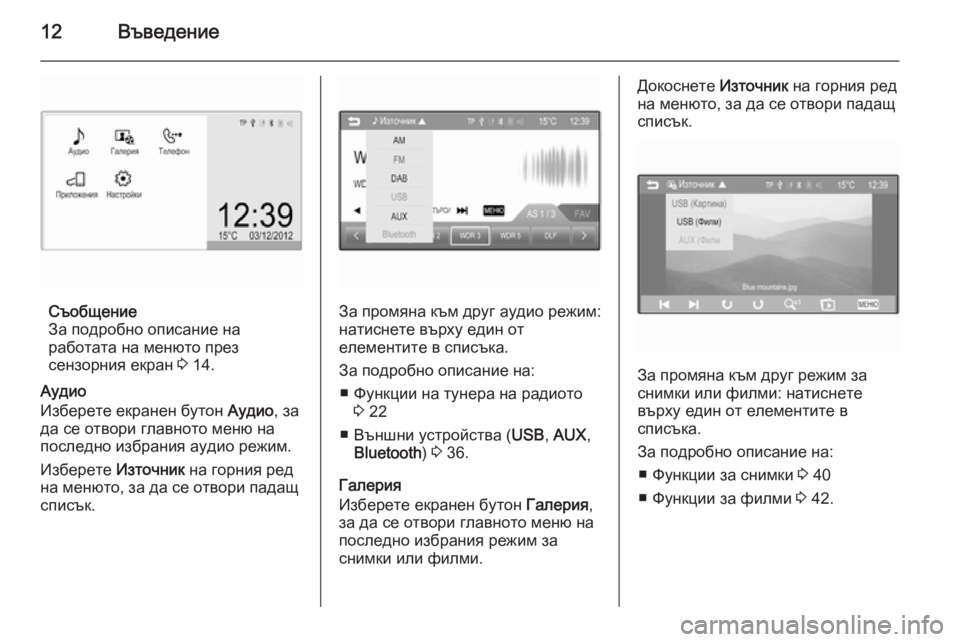
12Въведение
Съобщение
За подробно описание на
работата на менюто през
сензорния екран 3 14.
Аудио
Изберете екранен бутон Аудио, за
да се отвори главното меню на
последно избрания аудио режим.
Изберете Източник на горния ред
на менюто, за да се отвори падащ
списък.За промяна към друг аудио режим:
натиснете върху един от
елементите в списъка.
За подробно описание на: ■ Функции на тунера на радиото 3 22
■ Външни устройства ( USB, AUX ,
Bluetooth ) 3 36.
Галерия
Изберете екранен бутон Галерия,
за да се отвори главното меню на
последно избрания режим за
снимки или филми.
Докоснете Източник на горния ред
на менюто, за да се отвори падащ
списък.
За промяна към друг режим за
снимки или филми: натиснете
върху един от елементите в
списъка.
За подробно описание на: ■ Функции за снимки 3 40
■ Функции за филми 3 42.
Page 13 of 121

Въведение13
Телефон
Изберете екранен бутон Телефон,
за да установите връзка чрез
Bluetooth между системата
Инфотейнмънт и мобилен
телефон.
Ако може да се установи връзка се
показва главното меню на режима за телефон.
За подробно описание на работата
на мобилния телефон през
система Инфотейнмънт 3 54.
Ако няма установена връзка се
показва съответно съобщение. За
подробно описание за подготовка и
установяване на връзка чрез
Bluetooth между система
Инфотейнмънт и мобилен телефон 3 49.
Приложения
Изберете екранен бутон
Приложения за отваряне на меню
за избор и стартиране на одобрени
приложения за смартфон,
поддържани от система
Инфотейнмънт.
За подробно описание на 3 33 и
3 45.
Настройки
Изберете екранен бутон
Настройки за отваряне на меню за
различни свързани настройки,
свързани със системата.
Настройки на час и дата и
Настройки на колата са описани в
ръководството за експлоатация.
Всички други настройки са описани по теми в съответните глави на
това ръководство.
Page 21 of 121

Въведение21
Bluetooth, могат да се върнат до
фабричните настройки по
подразбиране.
Натиснете бутона ; и след това
изберете екранния бутон
Настройки .
Изберете Настройки на радио за
показване на съответното меню.
За да върнете всички настройки:
натиснете Фабрични настройки на
радиото и потвърдете показваните
съобщения след това.
Показване на версията на
системата
Натиснете бутона ; и след това
изберете Настройки .
Превъртете през списъка и
изберете Версия на система .
Page 35 of 121

Външни устройства35
Функция за филми от USB
Система Инфотейнмънт може да
възпроизвежда филми от USB
устройства за съхранение на
данни.
Съобщение
За да използвате функцията за
филми с iPod/iPhone, свържете
устройството само към порт AUX.
През USB порта не може да се
осъществи постоянна връзка.
Bluetooth Bluetooth аудио източниците
(напр. музикални мобилни
телефони, MP3 плейъри с
поддръжка на Bluetooth и др.),
които поддържат Bluetooth
профилите за музика A2DP и
AVRCP, могат да се свързват
безжично към системата
Инфотейнмънт.
Свързване на устройство
За подробно описание за
свързването чрез Bluetooth 3 50.Аудио функция през Bluetooth
Система Инфотейнмънт може да
възпроизвежда музикални
файлове, които са записани в
Bluetooth устройства, напр. iPod/
iPhone или смартфони.
Поддръжка на приложения за
смартфон
Функция Приложения на система
Инфотейнмънт позволява достъп
до одобрени приложения за
смартфони. Система
Инфотейнмънт позволява
обновяване на приложения, когато
те станат достъпни.
Преди одобрено приложение да
може да бъде задействано чрез
органите за управление и
менютата на система
Инфотейнмънт, съответното
приложение трябва да се
инсталира в смартфона.
Следвайте указанията от
смартфона, когато инсталирате
одобрено приложение за
смартфон.Файлови формати и папки
Максималният капацитет на
устройство, поддържано от
система Инфотейнмънт, възлиза
на 2500 файла с музика,
2500 файла със снимки,
250 файла с филми, 2500 папки и
10 степени на структура от папки.
Поддържат се само устройства,
форматирани във файлова
система FAT16/FAT32.
Съобщение
Някои файлове може да не се
възпроизвеждат изправно. Това
може да се дължи на различен
формат на записване или на
състоянието на файла.
Файлове от онлайн магазини, за
които са приложение цифрови
(авторски) права, не могат да се
възпроизвеждат.
Система Инфотейнмънт може да
възпроизвежда следните аудио
файлове, файлове със снимки и
филми, съхранявани във външни
устройства.
Page 39 of 121

Външни устройства39
Музика през BluetoothАктивиране на функция Музика
през Bluetooth
Ако устройството с Bluetooth все
още не е свързано към система
Инфотейнмънт, установете връзка
през Bluetooth 3 50, а след това
продължете, както е описано по-
долу.
В случай, че устройството с
Bluetooth е вече свързано:
Ако е необходимо, натиснете
бутон ;, а след това изберете
екранен бутон Аудио, за да се
отвори последно избраното главно
меню на аудио.
Ако е необходимо, изберете
Източник , за да се отвори падащ
списък, а след това изберете
Bluetooth , за да се отвори
съответното аудио меню.
Възпроизвеждането на аудио
записи започва автоматично.
Прекъсване и възобновяване на
възпроизвеждане
Докоснете = за прекъсване на
възпроизвеждането. Екранният бутон се променя на l.
Докоснете l за подновяване на
възпроизвеждането.
Възпроизвеждане на следващия
или предишния запис
Докоснете v за възпроизвеждане
на следващия запис.
Натиснете t в рамките на
първите 2 секунди от
възпроизвеждането на записа, за
да се върнете към предишния
запис.
Връщане в началото на текущия
запис
Докоснете t, след като изминат
2 секунди от началото на
възпроизвеждането на записа.
Бързо превъртане напред и
превъртане назад
Докоснете t или v и задръжте.
Отпуснете за връщане към
нормалния режим на
възпроизвеждане.
Неколкократно възпроизвеждане
на запис или файл
Натиснете неколкократно r, за да
изберете една от следните опции.
Page 45 of 121

Външни устройства45
Изберете _ от дясната страна на
екрана.
За да активирате или деактивирате езика за субтитри, настройте
функция Q на Вкл. или Изкл. .
За да активирате или деактивирате езика за аудио, настройте функция R на Вкл. или Изкл. .
Използване на
приложения за смартфон
Преди одобрено приложение да
може да бъде задействано чрез
органите за управление и
менютата на система
Инфотейнмънт, съответното
приложение трябва да се
инсталира в смартфона.
Поддържани приложения
Натиснете бутона ;, след което
изберете екранния бутон
Приложения , за да се отвори
съответното меню.Менюто показва кои приложения за смартфон се поддържат текущо от
Система Инфотейнмънт, вижте
„Показване или скриване на икони
на приложения“ по-долу.
Потърсете подробно описание на
съответното приложение на
уебсайта на производителя на
съответния софтуер.
Стартиране на приложение
Свържете смартфона, ако все още
не е свързан към система
Инфотейнмънт:
■ iPod/iPhone: свържете
устройството към USB порта
3 33
■ Телефон с Android: установете
свързване чрез Bluetooth 3 50.
Ако не е инсталирано, изтеглете
съответното приложение във
вашия смартфон.
Натиснете бутона ;, след което
изберете екранния бутон
Приложения , за да се отвори
съответното меню.
Натиснете екранния бутон на
желаното приложение. Установява се връзка със съответното
приложение, инсталирано на
свързания смартфон.
На дисплея на система
Инфотейнмънт се показва
главното меню на приложението.